小米手机怎么截屏?小米手机是国产手机中性价比偏全民化的“发烧机”,功能方面算是比较多的,今天我们来看看它是怎么截屏的。一起来看看小米手机截屏方法步骤。
工具/原料:
品牌型号:小米
方法/步骤:
方法一:在待机状态下,下拉手机屏幕
快捷菜单栏里面有一个截图图标,点击该图标即可截图。
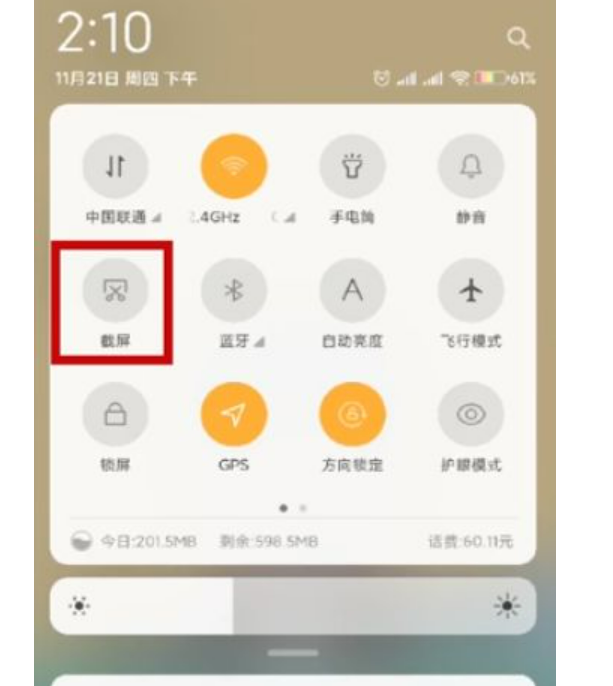
方法二:进入设置,点击更多设置
点击按键快捷方式,选择截屏方式,截屏即可。
华为手机怎么录屏教程
在如今这个快速发展的时代,无论是在工作中还是生活中,手机是占有重要的一席之地。比如我们在工作中需要录制手机中的一些内容,这时学会手机录屏的操作,就可以解燃眉之急了。手机录屏又被叫做手机屏幕录像,通过录制某一手机屏幕画面来实现录屏的需求。今天小编先为大家分享华为手机录屏方法步骤。

方法三:三指截屏
通过三个手指对屏幕指定划一下也可以完成截屏,部分手机需要主动设置,小米手机的三指设置步骤如下:
1.进入小米手机桌面的【设置】;
2.点击里面的“更多设置”;
3.点击“按键快捷方式”后进入“截屏”的功能快捷键设置;操作完成即可截屏。


总结:
方法一:在待机状态下,下拉手机屏幕。
方法二:进入设置,点击更多设置。
方法三:三指截屏
以上就是电脑技术教程《小米手机怎么截屏教程》的全部内容,由下载火资源网整理发布,关注我们每日分享Win12、win11、win10、win7、Win XP等系统使用技巧!为什么手机连上wifi却上不了网解决方法
在如今这个网络时代,几乎每家每户都有宽带,即使不连接电脑也得接WiFi供一家子上网冲浪使用,但连接宽带WiFi最恶心人的一个问题就是能连上网,但是却没有任何的下载速度,也就是说连上网却不能用,那么WiFi已连接不可上网是什么原因呢,下面大家一起来看一下手机连上wifi却上不了网解决教程吧。



